Cách chọn bàn phím laptop chuẩn nhất
Cách chọn bàn phím laptop chuẩn nhất
Ngày nay, con người phải thường xuyên làm việc với máy tính. Bởi vậy, một chiếc bàn phím thích hợp sẽ giúp bạn làm việc nhanh hơn, hiệu quả hơn rất nhiều. Tuy nhiên, để chọn được một bàn phím máy tính tốt và chuẩn nhất thì không phải ai cũng biết. Bài viết sau đây sẽ giúp bạn giải quyết vấn đề này.
Cách tìm file trong máy tính nhanh nhất
1. Kích cỡ phím bấm và cách bố trí
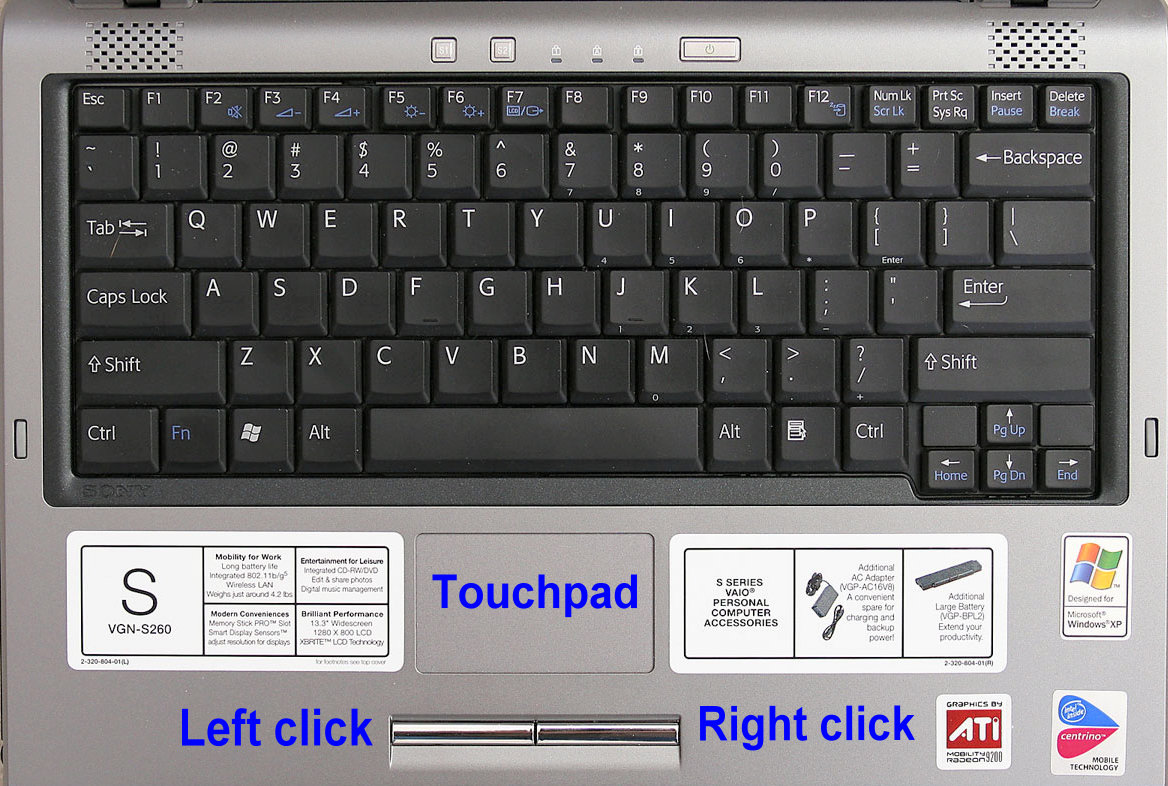
Trong khi hầu hết những chiếc laptop đầu có kiểu trình bày phím QWERTY chuẩn thì một số nhà sản xuất laptop còn đặt thêm biểu tượng và các phím điều khiển hệ thống vào các vị trí khác nhau trên bề mặt bàn phím. Tuy nhiên, sự thêm thắt này không phải lúc này cũng hợp lý. Bạn nên tránh kiểu bố trí phím Shift đặt ngay bên phải phím mũi tên lên. Ngoài ra, cũng phải để ý tới cả các phím bấm có kích cỡ nhỏ hơn thông thường bởi nhiều nhà sản xuất thường thu nhỏ phím Shift hoặc phím BackSpace để tiết kiệm không gian bàn phím. Kiểu bố trí phím bấm như dòng máy ThinkPad T Series là hợp lý nhất để tăng hiệu suất công việc và truy tiếp cận dễ dàng tới các phím chức năng khác. Các phím bấm Delete, Enter, hoặc Esc của ThinkPad T Series được thiết kế khá lớn.
2. Kiểu dáng phím bấm và chất liệu bề mặt

Bạn cũng cần để ý tới 2 yếu tố này, cần đảm bảo rằng các phím bấm có dạng hình lõm để ngón tay nghỉ ngơi và dễ dàng tìm được mép giữa các phím bấm mà không cần phải nhìn vào bàn phím. Nếu bề mặt phím bấm quá bằng phẳng, bạn rất dễ thao tác nhầm khi gõ phím. Ngoài ra, ký tự khắc trên phím bấm cũng quan trọng không kém. Nếu ký tự quá mờ nhạt hoặc chìm xuống sẽ khiến cho bạn khó có thể cảm nhận được; Còn nếu ký tự thô ráp, bạn lại cảm thấy không thoải mái.
3. Chỗ để tay
Bộ phận này có ảnh hưởng rất lớn đến trải nghiệm thao tác trên bàn phím laptop của bạn. Chỗ để cổ tay trên bàn phím cần phải hợp lý. Nếu cổ tay chìa hẳn ra ngoài thì bả vai sẽ rất mỏi khi phải gõ phím trong thời gian dài, và về lâu về dài có thể khiến cho vai bị đau, hay thậm chí là bị thương. Bề mặt của phần để cổ tay này cũng rất quan trọng. Nếu bạn để tay trên một bề mặt thô ráp trong nhiều giờ đồng hồ sẽ rất mệt mỏi. Vậy nên một số nhà sản xuất đã bọc da hoặc sử dụng chất liệu mềm cho bộ phận này.

Ngoài ra, hơi nóng thoát ra từ bàn phím cũng là một lưu tâm. Nếu phần để tay quá nóng, bạn sẽ cảm thấy rất khó chịu. Nên chọn những chiếc máy tính có chỉ số tỏa nhiệt thấp, nhất là bề mặt bàn phím. Nói tóm lại, phần để tay "dở" không chỉ do chúng quá ngắn, quá nhỏ để ôm cả cổ tay người dùng, mà còn do chất liệu thô ráp có thể khiến cho người sử dụng dễ bị "ức chế".
4. Khoảng cách bề mặt
Theo tiêu chuẩn an toàn của Tổ chức Sức khỏe và An toàn nghề nghiệp OSHA (Mỹ), bàn phím laptop nên có không gian bề mặt theo chiều ngang từ 18-19mm tính từ trung tâm các phím. Khoảng cách giữa các hàng phím vào khoảng nên ở mức từ 18-21mm. Với khoảng cách này, tay người dùng thao tác sẽ thuận tiện hơn. Cho dù bạn sử dụng các dạng phím bấm truyền thống hoặc dạng chiclet (như kiểu MacBook) thì không gian chuẩn 19mm này vẫn giữ nguyên mặc dù không gian giữa các phím chiclet có thể rộng hơn (do bản thân các phím bấm được thiết kế nhỏ hơn).
Thực tế cho thấy sự khác biệt giữa các kiểu bàn phím không ảnh hưởng lắm tới khả năng sử dụng của người dùng miễn là chúng vẫn đảm bảo độ chuẩn. Hầu hết các dòng laptop trên thị trường hiện nay đều đảm bảo yếu tố này dù kiểu thiết kế bàn phím của chúng có khác. Tuy nhiên, nếu bạn mua netbook hoặc laptop siêu di động mini thì đừng nên hy vọng sẽ có bàn phím thoải mái.

5. Phản hồi của phím bấm
Phím bấm có lực phản hồi mạnh sẽ giúp người dùng biết đích xác thao tác của họ có chính xác hay không. Ngoài ra, nó còn giúp họ gõ nhanh hơn mà không phải sử dụng lực quá mức cần thiết. Còn nếu phím bấm phản hồi quá yếu, nó có thể khiến cho bạn gõ nhầm hoặc không đặt được ngón tay lên phím khi không gõ. Khi mua máy tính, bạn nên quan tâm tới điều này, nếu bạn cảm thấy hệ thống giá đỡ bàn phím quá yếu hoặc quá mềm thì nên loại bỏ ngay. Một hệ thống phím bấm như vậy chắc chắn sẽ không hỗ trợ tốt cho bạn khi sử dụng.
Bạn có thể kiểm tra độ phản hồi của phím bấm bằng cách nhấn vào phím G và H xem chúng có bị lún xuống hay không.